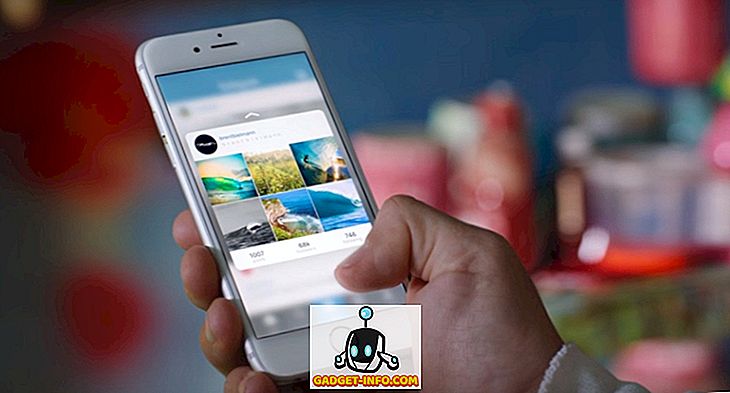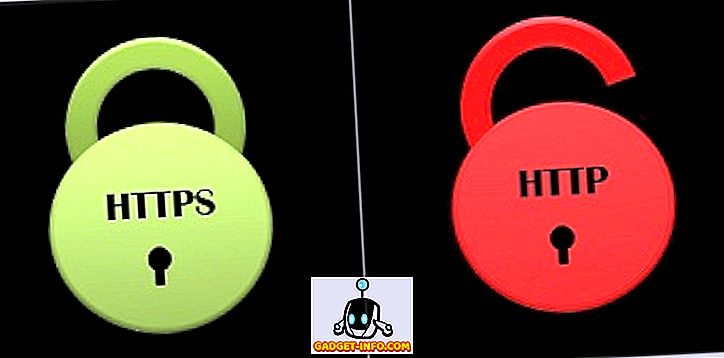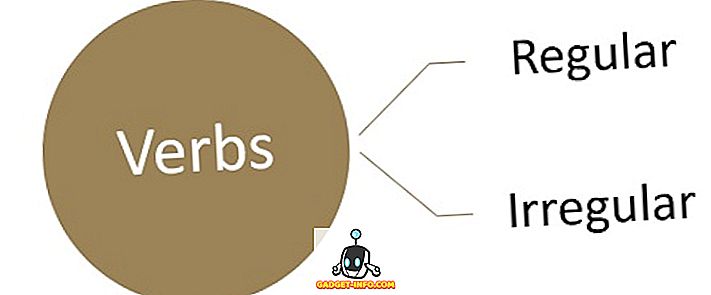WWDC 2017 este aici și ca întotdeauna, Apple a făcut o tona de anunțuri la eveniment. Cu toate acestea, ceea ce ne interesează cel mai mult este noua actualizare iOS 11. iOS 11 aduce o serie de schimbări reci la platforma pe care o cunoaștem și o iubim. Există un nou centru de control personalizabil, un nou centru de notificare, un nou App Store, înregistrarea nativă a ecranului, aplicația Fișiere noi și multe altele. Odată cu dezvelirea iOS 11, gigantul Cupertino a lansat de asemenea prima versiune beta a dezvoltatorului iOS 11. Deci, dacă doriți să oferiți iOS 11 o rotire, iată cum puteți continua:
Dispozitive compatibile cu iOS 11
Iată dispozitivele iOS compatibile cu noua versiune de iOS:
- iPhone 7, 7 Plus, 6s, 6s Plus, SE, 6, 6 Plus, 5s
- iPad Pro 10.5 inch, iPad Pro 12.9-inch, iPad Pro 9.7 inch, iPad mini 4, iPad Air 2, iPad mini 3, iPad Pro 9.7 inch, iPad Pro 12.9 inch, iPad Air, iPad mini 2
- iPod Touch generație 6a
Lucruri pe care trebuie să le instalați pentru iOS 11
Iată câteva lucruri pe care va trebui să le instalați pentru prima versiune beta a dezvoltatorului de iOS 11:
- Un cont Apple Developer account (disponibil la $ 99 / an)
- Un dispozitiv compatibil iOS
- Windows PC sau Mac
Metoda 1: Instalați iOS 11 beta 1 pe dispozitivul iOS prin fișierul de configurare
Deci, hai să mergem mai departe și să obținem cea mai recentă actualizare iOS pe iPhone, nu-i așa?
Notă : Înainte de a instala iOS 11 beta pe dispozitivul dvs., trebuie să efectuați o copie de rezervă a dispozitivului. Puteți face acest lucru accesând iOS Settings-> iCloud-> Back Up Now sau pe iTunes, în cazul în care lucrurile nu merg bine. Am instalat iOS 11 beta pe un iPhone 6 și un iPhone 7.
Înregistrați-vă iPhone / iPad pentru dezvoltatorul Betas
În primul rând, va trebui să vă înregistrați dispozitivul iOS pentru dezvoltatori beta în pagina dezvoltatorilor Apple. Iată cum să faceți acest lucru:
1. Veți avea nevoie de UDID (dispozitiv de identificare unic) a iPhone-ului sau iPad-ului dvs. pentru a vă înregistra aparatul. Puteți obține acest lucru prin conectarea iPhone-ului la PC sau Mac prin iTunes . În iTunes, faceți clic pe numărul de serie al dispozitivului dvs. și ar trebui să vedeți UDID-ul dispozitivului. Copiați- o.

2. Apoi, deschideți browser-ul și accesați site-ul web al dezvoltatorilor Apple. Aici, conectați-vă cu ID-ul dvs. Apple (Contul pentru dezvoltatori). După ce v-ați conectat, mergeți la "Certificate, IDs and Profiles" și apoi mergeți la secțiunea "Devices" . Aici, selectați dispozitivul iOS pe care doriți să instalați versiunea beta.

3. Acum, faceți clic pe pictograma plus și introduceți detaliile dispozitivului dvs .: un nume pentru dispozitivul dvs. și codul UDID pe care l-ați copiat. Dați clic pe "Continuați" când ați terminat.

IPhone-ul sau iPad-ul dvs. este acum înregistrat pentru beta-urile dezvoltatorului de iOS.
Obține iOS 11 Beta ca OTA
1. Acum, mergeți la iPhone și deschideți pagina "Descărcări" de pe site-ul Web al dezvoltatorilor Apple, în timp ce sunteți conectat (ă) cu contul dvs. de dezvoltator. Aici, parcurgeți mai jos și veți găsi secțiunea beta beta pentru iOS 11 . Doar descărcați fișierul de configurare .

2. Odată descărcat, deschideți fișierul și instalați " Profilul software-ului beta beta ". Apoi, introduceți parola și acceptați politica de confidențialitate a Apple.

3. Odată ce profilul este instalat, va trebui să reporniți iPhone-ul . După ce reporniți iPhone-ul, veți primi o actualizare software a versiunii iOS 11 Developer beta. Apăsați doar " Descărcați și instalați ".

Notă : Dezvoltatorul iOS 11 beta prin OTA are o dimensiune de 1, 9 GB pentru iPhone 6s, dar poate diferi de celelalte dispozitive iDevices. De asemenea, actualizarea va fi descărcată numai printr-o rețea WiFi.
4. După ce actualizarea iOS 11 beta este instalată pe iPhone sau iPad, dispozitivul dvs. va reporni și veți vedea un mesaj care spune "Actualizare finalizată". Doar apăsați "Continuați" și ecranul de pornire iOS 11 vă va întâmpina.

Metoda 2: Instalați iOS 11 Beta prin fișierul IPSW
1. Puteți rula manual iOS 11 beta pe iPhone sau iPad. Va trebui să descărcați imaginea de restaurare iOS 11 beta de pe pagina Descărcări de pe site-ul Apple Developers. Fișierul IOS 11 IPSW pentru iPhone 6s este de aproximativ 2, 9 GB, iar dimensiunea fișierului pentru alte iDevices ar trebui să fie similară, deci asigurați-vă că sunteți conectat la o rețea WiFi.

2. Odată ce imaginea iOS 11 se descarcă, conectați iPhone-ul la PC sau Mac și deschideți iTunes . Apoi, apăsați apăsată tasta Option pe un Mac și Shift pe un PC Windows și faceți clic pe "Check for Update" în iTunes.

3. Se va deschide o casetă de dialog, unde puteți selecta fișierul IPSW beta iOS 11 descărcat . Odată ce ați selectat-o, actualizarea va fi afișată pe iPhone. Asigurați-vă că nu vă deconectați iPhone-ul în timp ce se instalează iOS 11 beta.

Metoda 3: Așteptați iOS 11 Public Beta
Primul beta iOS 11 este numai pentru dezvoltatori și credeți-mă, când spun că beta-urile pentru dezvoltatori sunt cel mai greu software pe care îl veți întâlni vreodată. Ar trebui să fie întâmplări accidentale ale aplicațiilor, încetiniri, repornirea etc. Deci, cu siguranță nu vă recomandăm să instalați versiunea iOS 11 dezvoltator beta pe un iPhone pe care îl utilizați ca driver de zi cu zi. Cel mai bun lucru pe care trebuie să-l faceți este să așteptați publicarea beta beta a iOS 11, care ar trebui să se întâmple la sfârșitul lunii iunie sau începutul lunii iulie . Veți găsi publicul beta în pagina programului Beta al Apple.

Sunteți gata să încercați primul iOS 11 beta pe iPhone sau iPad?
Nu mulți oameni sunt impresionați de noua actualizare iOS 11, dar cu siguranță îmi place. Siri este mult mai bine acum, și îmi place și noul Centrul de Control, care este complet personalizabil. Există o mulțime de alte facilități simple, dar utile în iOS 11, așa că nu vă vom învinovăți dacă vreți să faceți o rotire pe iPhone sau iPad. Doar anunțați-vă ideile despre cea mai recentă versiune de iOS din secțiunea de comentarii de mai jos. De asemenea, dacă întâmpinați probleme în timpul instalării iOS 11 beta pe iPhone sau iPad, informați-ne și vom face tot ce putem pentru a vă ajuta.